在某些情况下,我们可能需要重新安装操作系统来修复或更新我们的联想笔记本电脑。而使用U盘启动安装系统则是一种常见且方便的方式。本文将详细介绍如何通过U盘启动联想笔记本电脑来安装新的操作系统。

1.准备工作:获取一台可用的联想笔记本电脑和一根空白的U盘。
2.下载系统镜像:在联想官方网站或其他可信来源下载合适的操作系统镜像文件,并保存到计算机中。
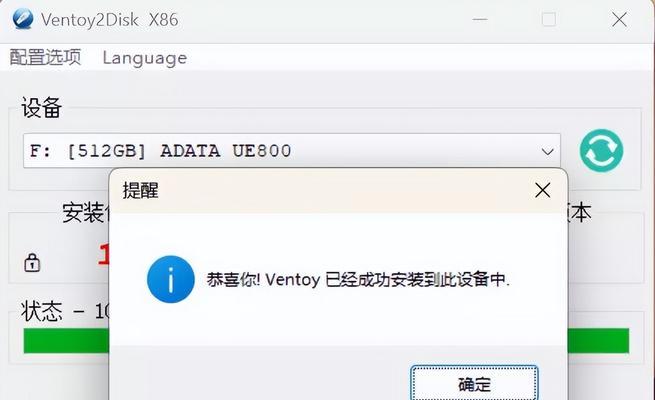
3.插入U盘并格式化:将U盘插入电脑的USB接口,并使用电脑自带的格式化工具对U盘进行格式化。
4.创建启动盘:使用第三方软件,如Rufus,在U盘上创建一个可启动的系统盘。
5.设置BIOS:重启联想笔记本电脑,按下相应的按键(一般为F2或F12)进入BIOS设置界面。

6.修改启动顺序:在BIOS设置界面中,找到启动选项,将U盘选项移动到第一位。
7.保存设置并退出:按下相应的按键保存设置并退出BIOS界面。
8.重启电脑:电脑将自动重启,此时U盘将被识别为启动设备。
9.进入安装界面:在联想笔记本电脑启动时,按照屏幕上的提示按键进入系统安装界面。
10.选择安装语言和时区:在安装界面中,选择适合自己的语言和时区,并点击下一步。
11.授权协议:阅读并接受操作系统的授权协议,然后点击下一步。
12.选择安装类型:根据个人需求选择“新安装”或“升级”,然后点击下一步。
13.选择安装位置:选择安装操作系统的磁盘分区,并点击下一步。
14.安装操作系统:系统会自动进行安装过程,请耐心等待,直到安装完成。
15.完成安装:安装完成后,根据系统提示进行必要的设置和个人化操作,最后重启联想笔记本电脑即可。
通过U盘启动联想笔记本电脑安装系统可以帮助我们轻松地完成系统的重装和更新。只需按照上述步骤进行操作,即可顺利安装操作系统,并使笔记本电脑恢复正常运行。记得提前备份重要数据,以免数据丢失。







